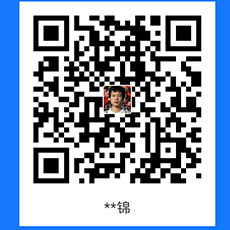1. 前言
随着移动智能设备的普及,各种各样的使用需求也被开发出来,从最早的移动听音乐、看图片(MP3时代),到之后的移动视频需求(MP4时代)到现在的移动流媒体需求(智能手机看视频)。但当我们习惯这些需求后,忽然发现自己不知不觉间成了待割的韭菜(3台设备就要加钱)。作为一颗倔强的韭菜,自然不会甘愿被割,因此打算自建一个私人影音媒体平台。现在,笔者就向大家展示,使用cpolar内网穿透+ Jellyfin,自建私人影音平台的全过程。
2. Jellyfin服务网站搭建
Jellyfin作为相对知名的影音服务器,在NAS平台广受欢迎,但笔者连韭菜都不愿意当,自然没有NAS这样的专业装备,只有一台淘汰下来的台式机,好在这台台式机配置不算低到离谱,并且jellyfin有Windows版本的服务端,让笔者能以简单的方式搭建jellyfin服务器。
2.1. Jellyfin下载和安装
首先,我们下载Jellyfin的server端,只要访问jellyfin的官方网站,点击下载按钮进入下载页面,选择服务器分项进行下载即可。当然,jellyfin也提供其他操作系统(linux、MacOS)版本的软件,只要按需下载就好。
jellyfin下载完成后,直接双击.exe文件,即可进入自动安装程序,在安装过程中,除了注意选择
Basic Install(Recommended)以外,其他几乎都可以一路点击“Next”略过。Jellyfin安装完成后,点击生成的快捷方式,启动jellyfin service程序。Jellyfin会在Windows的系统托盘处生成一个小图标,右键点击这个图表,就能打开jellyfin的网页安装界面。
首次启动jellyfin服务时,可能会出现Windows防火墙警告,我们选择
允许访问即可。点击
open jellyfin后,软件会自动打开浏览器访问localhost:8096端口,进行jellyfin service网页设置页面。而这里的设置都是常规的语言设置、管理员账号设置、媒体库文件夹选择(可以暂时不选而跳过)、允许远程访问等。完成这些设置后,就可以正式登入jellyfin网页。
2.2. Jellyfin网页测试
为方便展示,笔者完成jellyfin service网页安装后,以admin角色登录jellyfin service。只要能正确登录jellyfin主页面,就说明我们已经完成jellyfin的安装。
3.本地网页发布
完成了jellyfin service安装后,接下来就可以使用cpolar内网穿透创建一条内网穿透数据隧道,搭建连接本地jellyfin页面的公共互联网地址,让我们能在公共互联网上访问到家里(局域网)的jellyfin服务器。
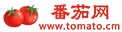 番茄网
番茄网